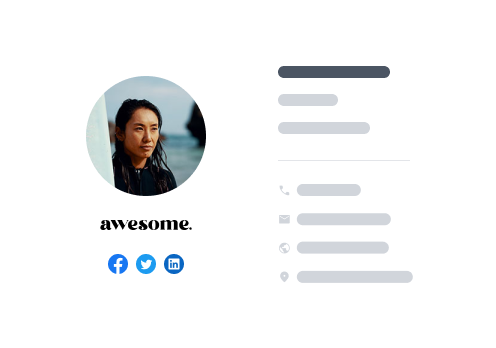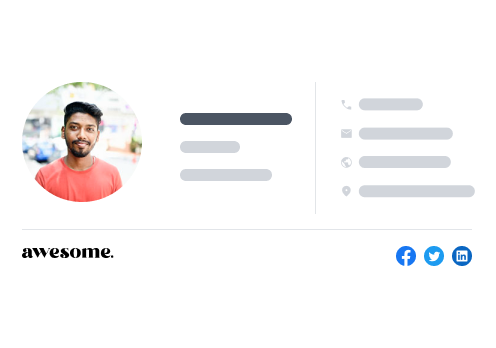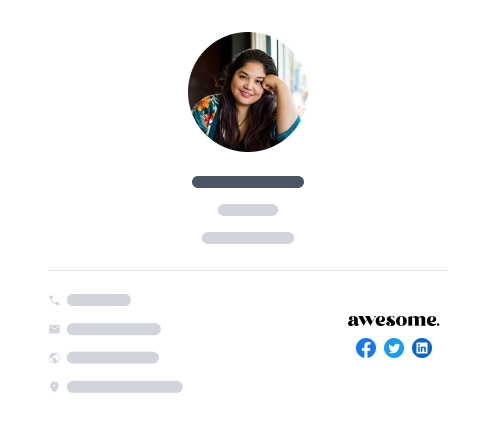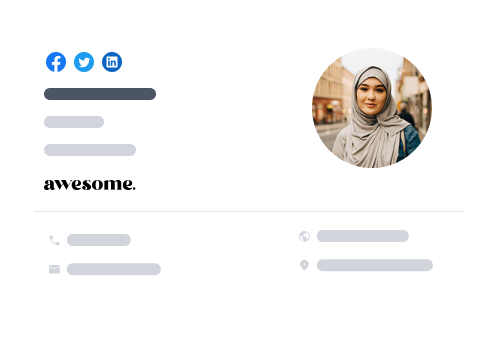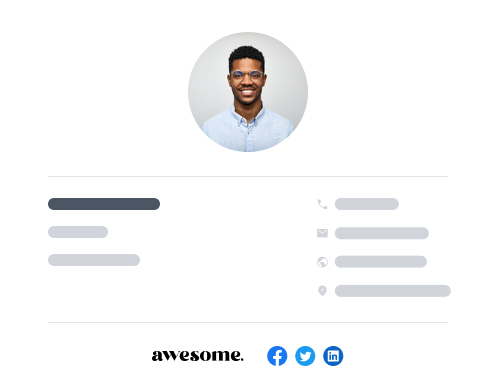Você quer causar uma ótima primeira impressão com seus e-mails?
Usar uma assinatura de e-mail bem projetada é uma das melhores e mais fáceis maneiras de causar uma ótima primeira impressão.
Todo cliente de e-mail permite que você use e gerencie assinaturas de e-mail. Entretanto, a maioria das empresas tem dificuldade em criar uma assinatura.
Explicaremos como criar uma ótima assinatura com nosso gerador de assinaturas de e-mail.
Por que usar um gerador de assinatura de e-mail?
Uma assinatura de e-mail tem a mesma finalidade de um cartão de visita. Ela mostra quem você é e a marca que representa. Ela também garante aos destinatários do e-mail que eles estão se comunicando com uma pessoa real, não com um bot.
As assinaturas de e-mail também são usadas para mostrar aos destinatários seus detalhes de contato, como número de telefone, conta de mídia social, URL do seu site WordPress e muito mais.
Uma assinatura de e-mail bem projetada pode ajudar a causar uma boa primeira impressão. Entretanto, a maioria das pessoas não a usa porque não é fácil criar uma.
Com o Gerador de assinatura de e-mail do WPBeginner, você pode criar rapidamente uma assinatura GRATUITAMENTE. Não há necessidade de contratar um designer ou usar uma ferramenta de design cara.
A melhor parte é que ele funciona com qualquer cliente de e-mail, como Gmail, Outlook, Yahoo Mail, Apple Mail e outros.
Por que recomendamos assinaturas de e-mail em HTML
Embora existam algumas maneiras diferentes de criar assinaturas de e-mail, nossa ferramenta só permite que você gere assinaturas de e-mail em HTML.
Os benefícios do uso de assinaturas HTML são os seguintes:
- Ao contrário das assinaturas somente de imagem, as assinaturas HTML provavelmente não serão sinalizadas por filtros de spam devido à alta proporção de texto:imagem.
- A assinatura HTML é compatível com quase todos os clientes de e-mail disponíveis.
- É fácil alternar entre clientes de e-mail e manter a assinatura intacta.
- Obviamente, as assinaturas de e-mail em HTML são altamente personalizáveis.
Como funciona o gerador de assinatura de e-mail do WPBeginner
O Gerador de assinatura de e-mail do WPBeginner facilita a criação de uma assinatura esteticamente agradável. Bastam três etapas simples.
- Selecione um modelo de assinatura de e-mail
- Insira os detalhes de sua assinatura
- Inscreva-se no boletim informativo e copie o código de assinatura de e-mail
Etapa 1: Selecione um modelo de assinatura de e-mail
A primeira coisa que você precisa fazer é selecionar o modelo de assinatura de e-mail que deseja usar.
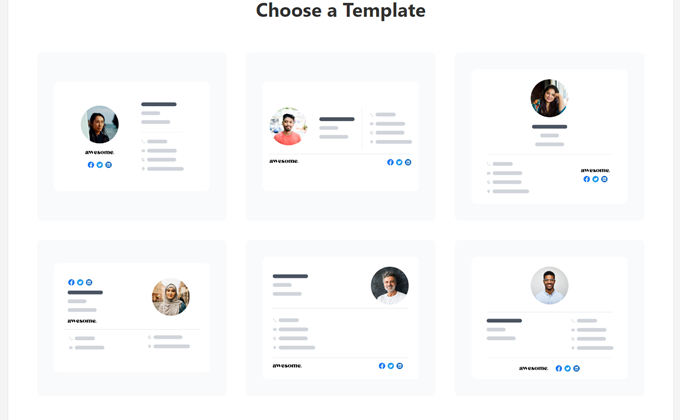
Depois de selecionar um modelo, você será direcionado ao nosso criador de assinaturas de e-mail, onde poderá personalizar todos os detalhes da assinatura, como nome, endereço de e-mail, número de telefone, URL do site e assim por diante.
O melhor de tudo é que, se quiser, você pode alterar o modelo posteriormente, à medida que cria sua assinatura de e-mail.
Etapa 2: Insira os detalhes de sua assinatura
Agora que você selecionou um modelo para sua assinatura, é hora de personalizá-lo.
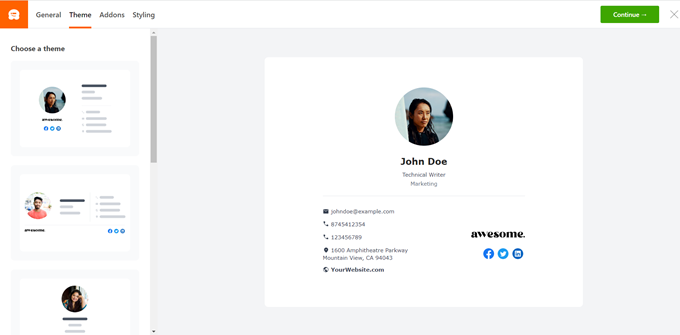
Nosso criador de assinaturas vem com 4 opções para personalizá-lo da maneira que você desejar.
- Geral: É aqui que você adicionará detalhes sobre você, sua empresa e sua posição na empresa.
- Tema: Sinta-se à vontade para personalizar o tema ou, em outras palavras, o modelo, ao ajustar sua assinatura.
- Addons (Complementos): Aqui, você pode adicionar detalhes de mídia social e carregar um avatar e um URL de logotipo.
- Styling (Estilo): Vá para styling se quiser opções avançadas para personalizar sua assinatura. Você pode alterar elementos como fontes, espaçamento e muito mais.
Etapa 3: Inscreva-se para receber o boletim informativo e copie o código de assinatura
Nesta etapa, você será solicitado a se inscrever no boletim informativo do WPBeginner. Digite seu nome e e-mail e clique em Confirm and Submit (Confirmar e enviar).

É isso aí!
Você criou com êxito um design de assinatura de e-mail. Agora, vá em frente e copie o design. Em seguida, cole-o em seu cliente de e-mail.
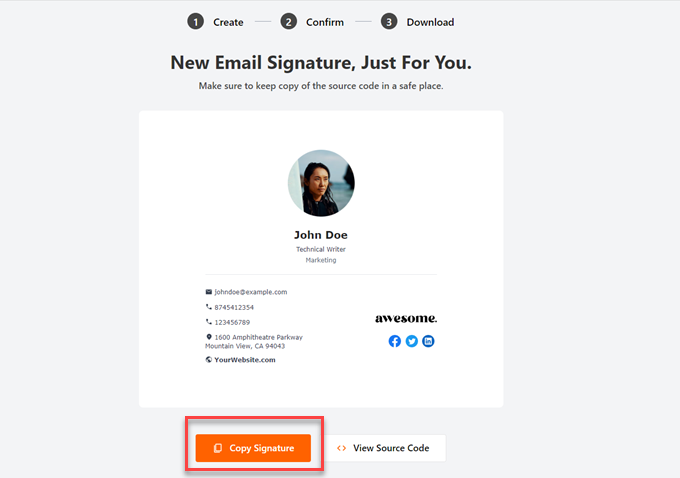
Por exemplo, se você quiser copiar sua assinatura de e-mail para o Gmail, basta consultar este guia do Gmail.
O Gmail não vem com um editor de HTML dentro do campo de assinatura de e-mail, mas nosso gerador de assinatura de e-mail gera sua nova assinatura em formato rich text e HTML.
Quando você clicar no botão “Copiar assinatura”, seu computador copiará a assinatura do e-mail. Em seguida, você poderá colá-la diretamente na seção “Assinatura” do Gmail.
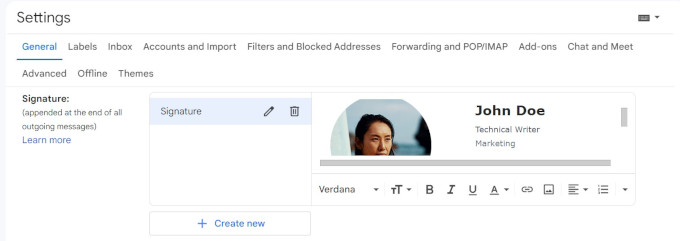
Aí está!
Na próxima vez que escrever um e-mail, certifique-se de escolher a nova assinatura de e-mail que você criou.
Uso de um gerador de assinatura de e-mail – Práticas recomendadas
Nossa ferramenta de assinatura de e-mail permite que você adicione tantos ou poucos detalhes à sua assinatura. É de seu interesse adicionar apenas os detalhes que deseja fornecer aos destinatários.
Aqui estão alguns elementos importantes de uma assinatura de e-mail em HTML.
- Seu nome e sobrenome
- Sua empresa, cargo e departamento
- Detalhes de contato, incluindo telefone ou endereço físico, se necessário
Se você quiser fornecer ainda mais detalhes às suas assinaturas de e-mail, não se preocupe. Nossa ferramenta de assinatura de e-mail ajuda você a adicionar quantos detalhes quiser, incluindo
- Sua foto recente
- O logotipo de sua empresa
- Links de perfis de mídia social
- E assim por diante
Comece a promover a confiança com uma assinatura de e-mail
O Gerador de assinatura de e-mail do WPBeginner facilita mais do que nunca a criação de uma assinatura de e-mail bem projetada. O uso dessa ferramenta on-line é totalmente gratuito. Se você souber apontar e clicar com o mouse, poderá criar uma assinatura de e-mail exclusiva para si mesmo.
Com nossa ferramenta de assinatura de e-mail, leva apenas alguns minutos para começar e você estará no caminho certo para criar uma assinatura esteticamente agradável por conta própria.
Se estiver procurando mais maneiras de causar uma ótima primeira impressão com seus e-mails, siga estes recursos:
- Como configurar um endereço de e-mail profissional com o Gmail
- Como criar um endereço de e-mail comercial gratuito em 5 minutos
- Como registrar um nome de domínio e obtê-lo GRATUITAMENTE
Se você gostou deste artigo, inscreva-se em nosso canal do YouTube para receber tutoriais em vídeo sobre o WordPress. Você também pode nos encontrar no Twitter e no Facebook.